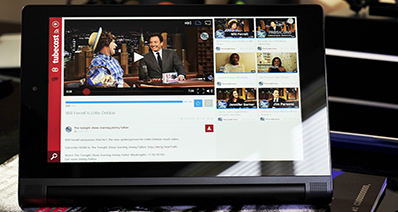Aku arep kanggo muter file DVD karo Windows Media Player, carane entuk that?
Windows Media player ngijini sampeyan kanggo muter format file kalebu file DVD. Panjenengan saged gadhah saperangan DVD disc sing arep diputer ing komputer. Ing sawetara kasus, sampeyan bakal bisa kanggo muter nanging sawetara uga gagal kanggo muter amarga format file unsupported dening Windows Media player. Ing skenario kuwi, sampeyan kudu goleki Konverter media DVD sing bakal ngidini sampeyan ngowahi file DVD kanggo format didhukung kuwi WMV. Artikel nuntun sampeyan carane ngowahi DVD File ing Windows nggunakake paling rate DVD video.
Convert DVD kanggo Playback ing Windows Media Player
A lunak sing bisa ngowahi sembarang jenis file DVD kanggo Windows Media format pamuter didhukung punika iSkysoft iMedia Panggantos Deluxe. Punika intergarted karo kit alat DVD sing njamin sampeyan ngowahi file DVD karo ease. Uga alat iki kit DVD ngijini sampeyan kanggo ngowahi file media DVD kanthi ngatur volume, padhange, nugel, trimming lan video puteran. Menapa malih, iku ngijini sampeyan kanggo nggawe serep file kanggo DVDs kothong dening Nyalin data effortlessly. Kanggo nambah, iSkysoft iMedia Panggantos Deluxe DVD toolkit ngijini sampeyan kanggo ngobong lan nggawe file saka DVD Folder, DVD disc, file DVD ISO lan file DVD IFO. Kabeh proses iki suta, software safeguards data, lan agawé ana mundhut data sing dianggo.
iMedia Panggantos Deluxe - Video Converter
Njaluk Best DVD Player ing Windows:
- Nanging ndhukung kanggo ngowahi file video / audio / DVD kanggo 150+ format, kalebu MOV, MP4, WMV, AVI, m4v, MPEG-2, DivX, MKV, DV, HD MKV, HD m4v, HD MOV, HD MP4, AIFF, APE, MP3, etc.
- Iku ora mung ngundhuh video online nanging uga ngowahi mau saka kaya Facebook, Hulu, Vimeo, lakon, blip, Metacafe, YouTube lan akeh liyane.
- Iku uga mbiyantu nalika sing pengin diowahi video wiwit dipunbangun karo opsi dhasar beda.
- Sampeyan uga bisa nggunakake piranti lunak iki kanggo nonton video lan muter audios.
- Iku kompatibel karo Windows XP, Vista, 7, 8, lan 10, uga MacOS 10,12 Sierra lan sadurungé.
Langkah-langkah dening-Guide kanggo Convert DVD kanggo Playback ing Windows PC
Langkah 1. Import Media Gambar
Bukak iSkysoft iMedia Panggantos Deluxe kanggo Windows ing komputer lan klik tombol "Muat DVD". Bakal nampilake opsi liyane, kang "Muat DVD Folder", "Muat ISO File", lan "Muat IFO File". Pilih cocok lan ngunggahaké berkas DVD Panjenengan.

Langkah 2. Pilih Format Output
Sampeyan bakal bisa ndeleng berkas DVD ditampilake ing layar. Sampeyan bisa milih arep ngatur video nggunakake editor inbuilt sadurunge nindakake iku. Sawisé iku, pindhah menyang tengen ndhuwur lan klik ing "Output Format" lambang. Telung kategori bakal katon kang "Favorite", "Format" lan "Piranti". Klik ing "Format" lan pilih "WMV" format. Sabanjure gulung mudhun ing jendhela lan klik ing "Output Folder" kanggo milih panggonan ngendi sampeyan bakal bisa kanggo milih dalan utawa drive kanggo nyimpen file diowahi.

Langkah 3. Ngonversi lan Play DVD ing Windows PC
Pamungkas, sampeyan saiki bisa klik tombol "Ngonversi" lan ngenteni sabar kanggo program kanggo ngowahi DVD berkas. Sawise konversi lengkap program bakal ngabari lan sampeyan bisa nerusake lan muter ing Windows PC.